Microsoft Office 2016'da Kendinden İmzalı Dijital Sertifika Oluşturma
Microsoft Office Microsoft, / / March 17, 2020
Son Güncelleme Tarihi:

Bu makalede, Microsoft Office 2016'nın en son sürümünü kullanarak Kendinden İmzalı sertifikalar oluşturmayı inceleyeceğim
İleri düzey kullanıcılar için Microsoft Office üretkenlik paketinin en ilgi çekici bölümlerinden biri, Visual Basic for Application kodunu kullanarak işlevselliği otomatikleştirme yeteneğidir. Word, Excel ve Outlook gibi uygulamalar Makrolar oluşturmak için kullanılabilir. Makrolar, tekrarlayan görevleri gerçekleştirmek için kullanılan küçük programlama kodu parçalarıdır. Office'in 2007'den önceki sürümlerinde, VBA desteğinden istifade edildi. O zamandan beri Microsoft, paket içindeki güvenliği artırarak, haksız kodun potansiyel hasara neden olan etkisini sınırladı.
Daha önce size gösterdik Office 2010'da Kendinden İmzalı Dijital Sertifika kurma ve yapılandırma. O zamandan beri, bazı şeyler değişti. Ofis 2016 serbest bırakmak. Bu makalede, Office'in en son sürümünü kullanarak Kendinden İmzalı sertifikalar oluşturmayı inceleyeceğim.
Office 2016 Uygulamalarında Kendinden İmzalı Dijital Sertifika Ayarlama
VBA Projeleri için Dijital Sertifika artık Program Dosyaları> Microsoft Office> root> Office16 içinde bulunabilir.
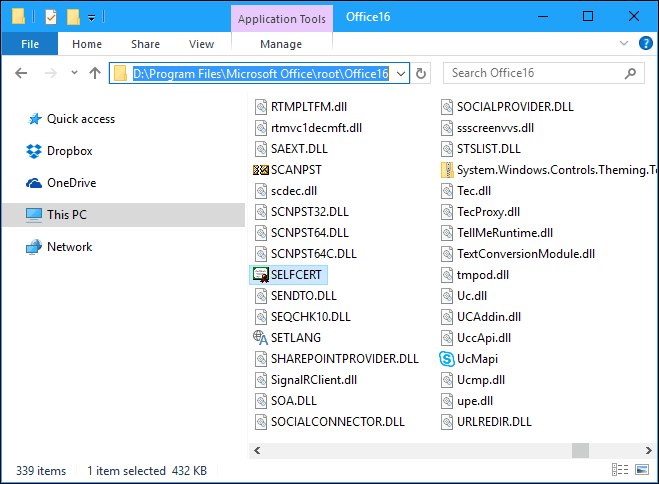
SELFCERT dosyasına çift tıklayın, Dijital Sertifikanız için bir ad girin ve Tamam'a tıklayın.
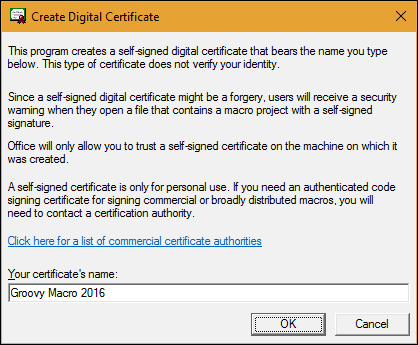
Dijital sertifikayı kullanmak istediğiniz Office uygulamalarından birini başlatın. Bu yazı için Excel kullanacağım. Yapmanız gereken ilk şey, Geliştirici sekmesi. Dosya> Seçenekler> Şeridi Özelleştir> seçeneğine tıklayın Geliştirici ardından Tamam'ı tıklayın.
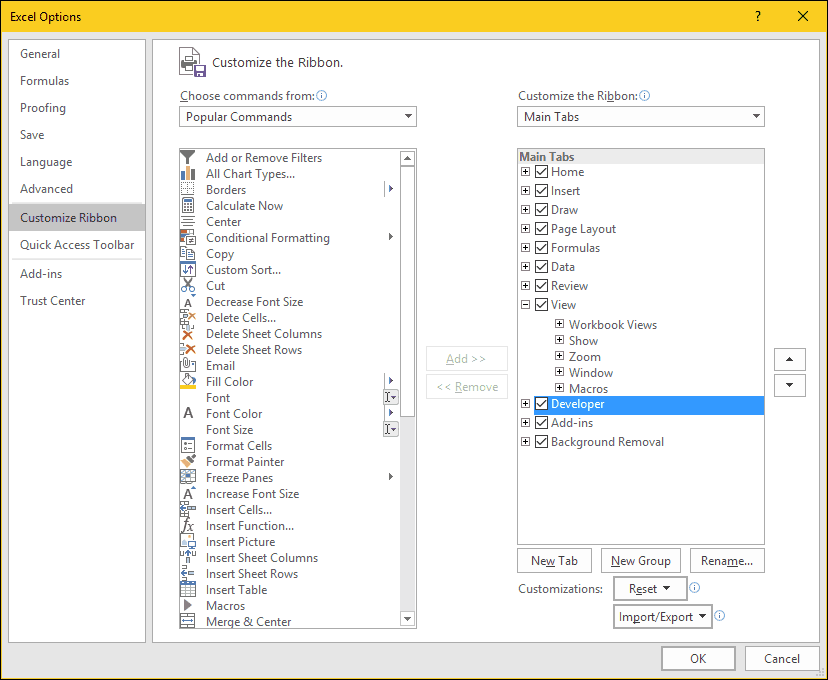
Geliştirici sekmesini seçin ve ardından Makro Güvenliği içindeki düğme kod grubunu seçin. Tüm Makroları etkinleştir radyo kutusu sonra tıklayın tamam.
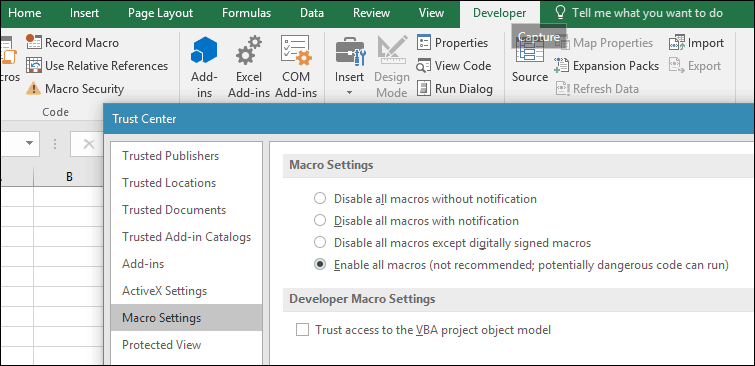
İçinde kod grup, tıklayın Visual Basic. Uygulamalar için Visual Basic bileşeni başlatılır. Araçlar'ı ve ardından Dijital İmza'yı tıklayın.
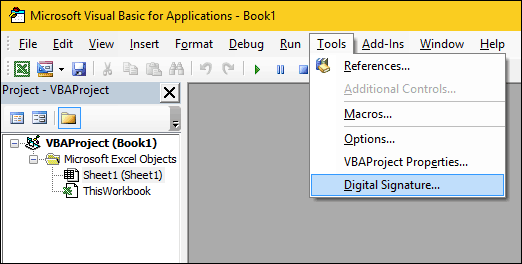
Seç'e tıklayın, yeni oluşturulan dijital sertifika sunulacaktır. Tamam'ı tıklayın ve projenizi kaydetmeye devam edin.
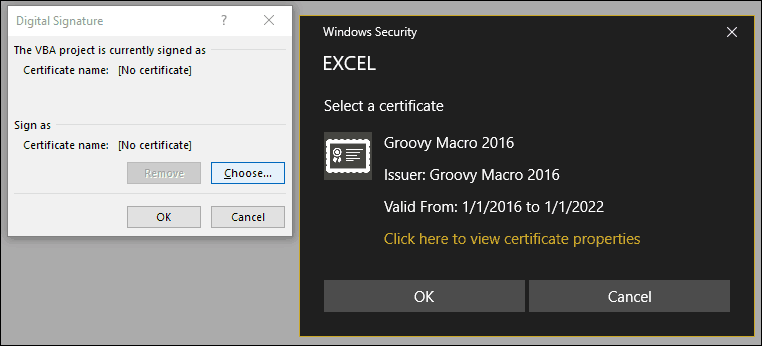
Makrolarınızın Çalışmasını Sağlama
Daha önce de belirtmiştim; Microsoft, Makro uygulamalarının yıllar boyunca Office uygulamalarında çalışma biçiminde güvenlik değişiklikleri yaptı. Makronuzun kaydedilmesine standart bir çalışma kitabında veya belgede izin verilmez.
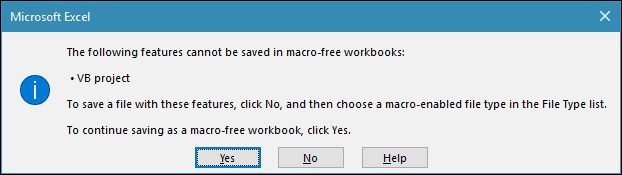
Bunun yerine, kullanıcılar kaydederken dosya türü olarak Makro Etkin'i doğru seçmelidir.
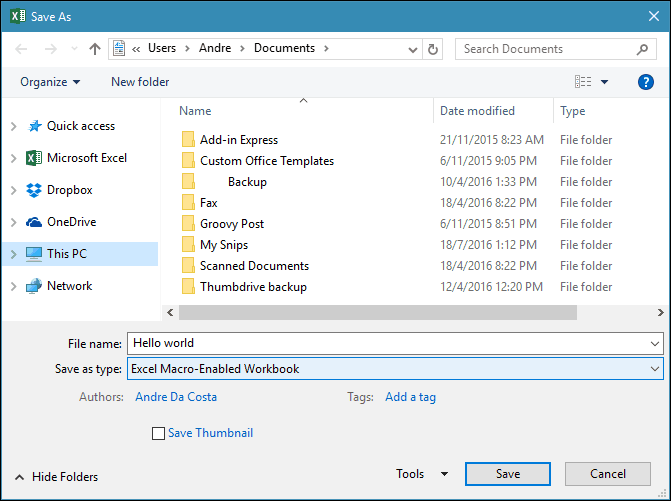
Kullanıcılar imzalı sertifikalarını Internet Seçenekleri'ni başlatarak yönetebilir. Başlat'ı ve ardından yazın:internet Seçenekleri, klavyenizdeki Enter tuşuna basın, içerik sekmesini ve ardından Sertifikaları Yönet. Burada başka bir bilgisayarda kullanmak üzere sertifikanızı silme veya dışa aktarma seçeneğiniz vardır.
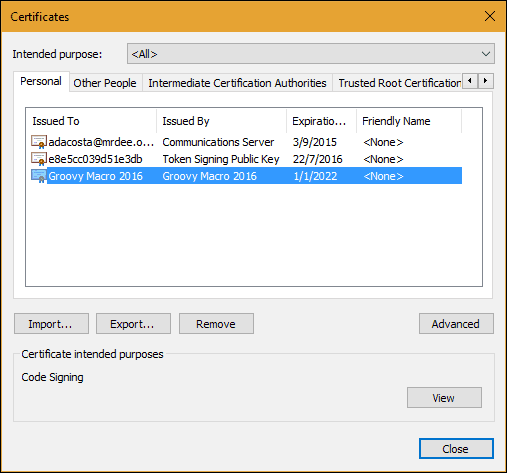
Kullanışlı bir kurulumun nasıl ayarlanacağına dair önceki örneğimize göz atın Kör Karbon Kopyasını etkinleştirmek için Microsoft Outlook'taki makro.



